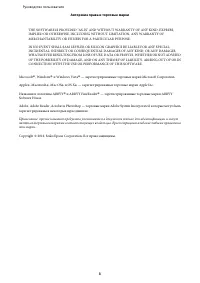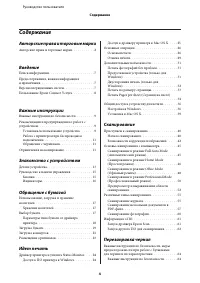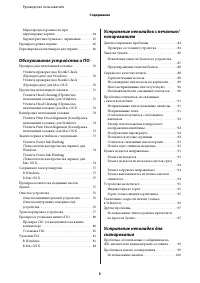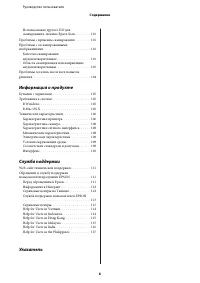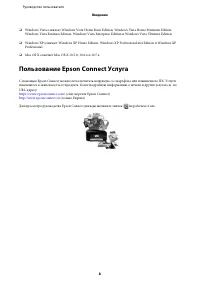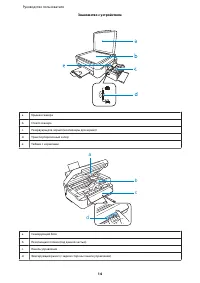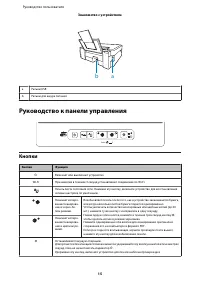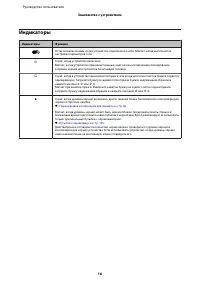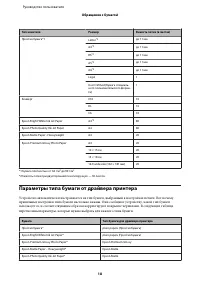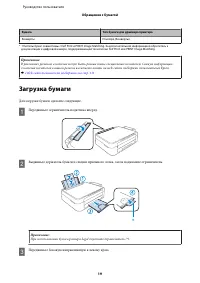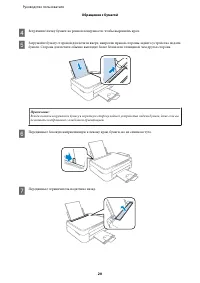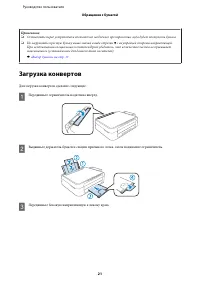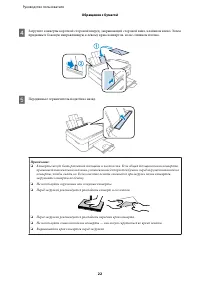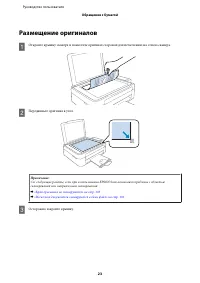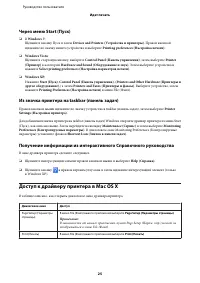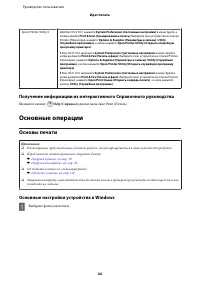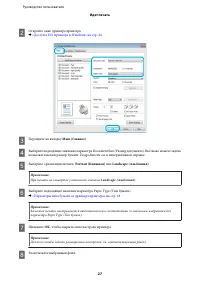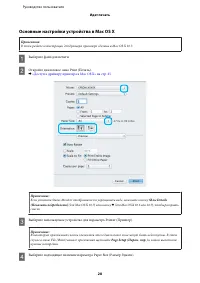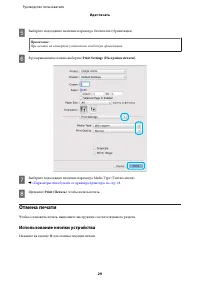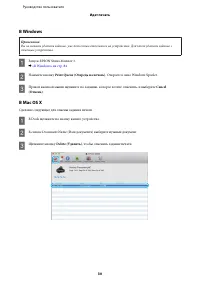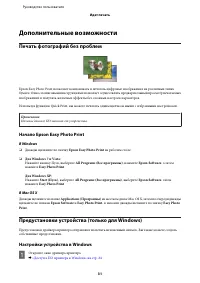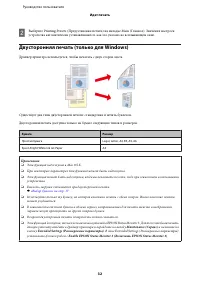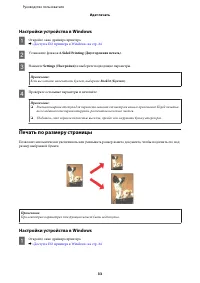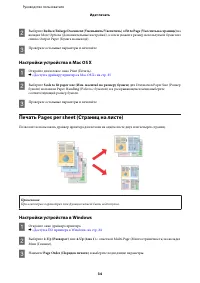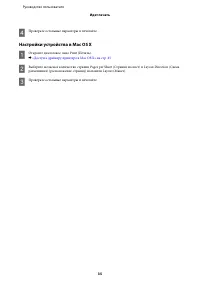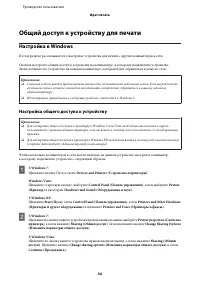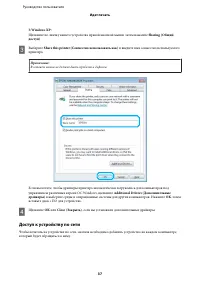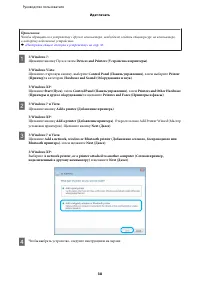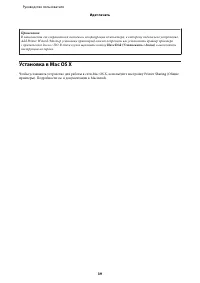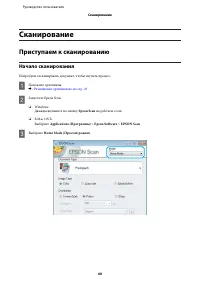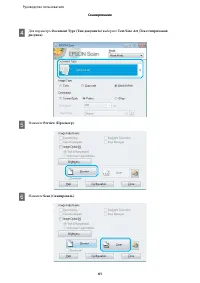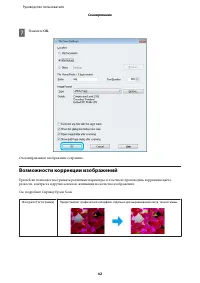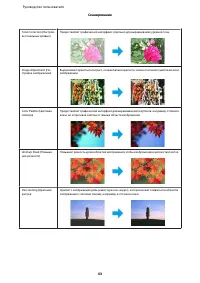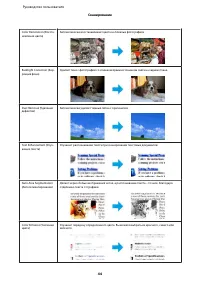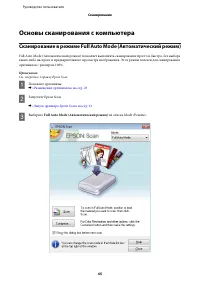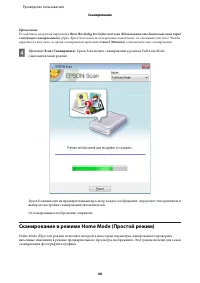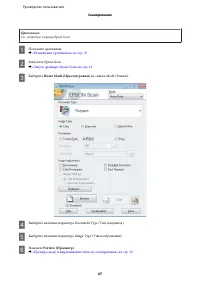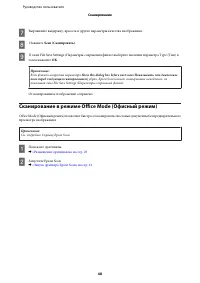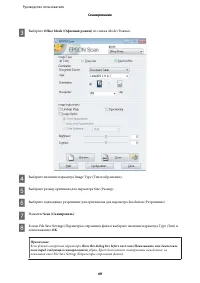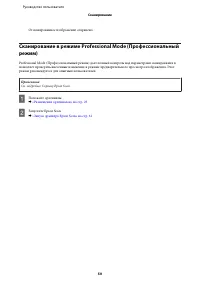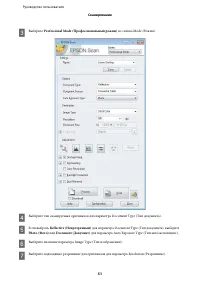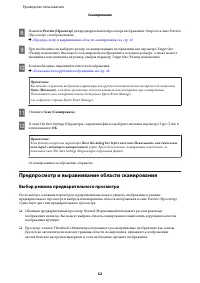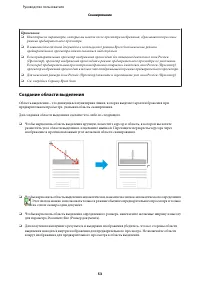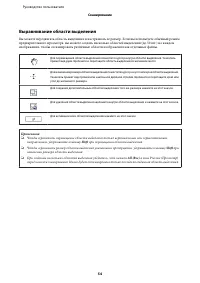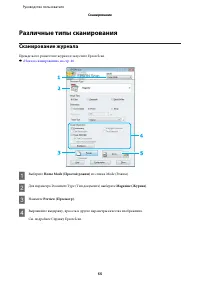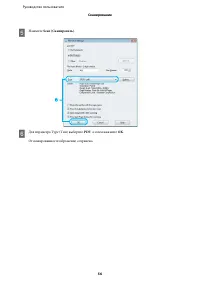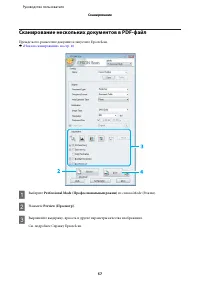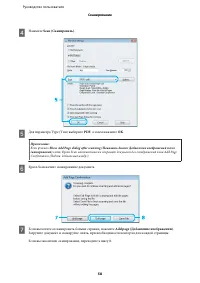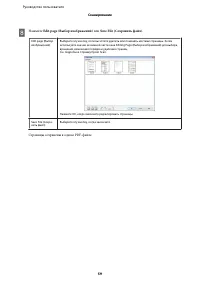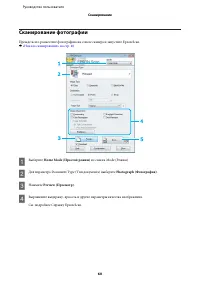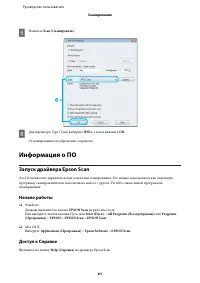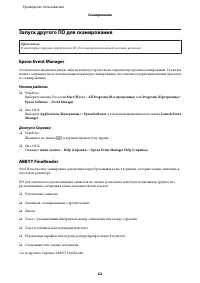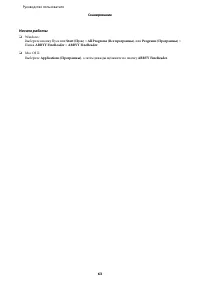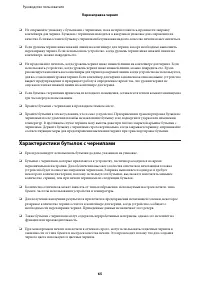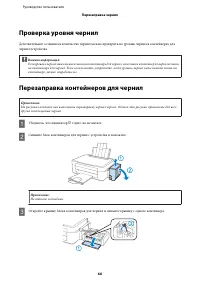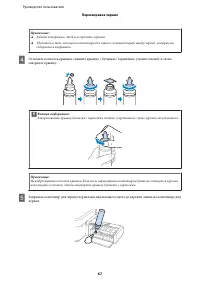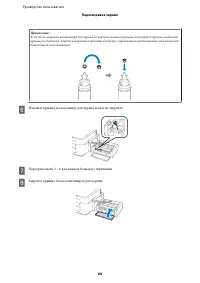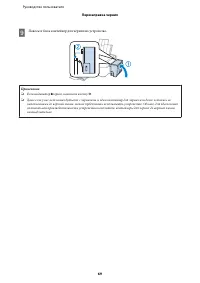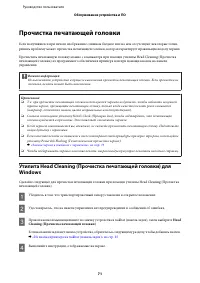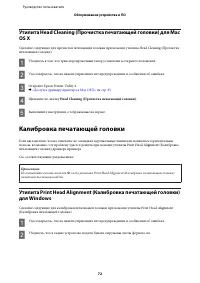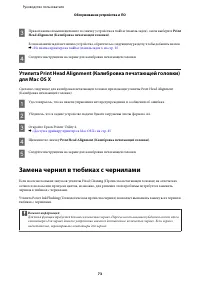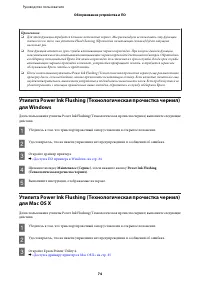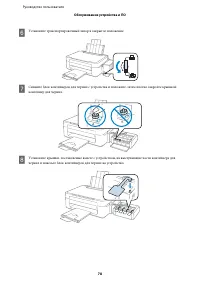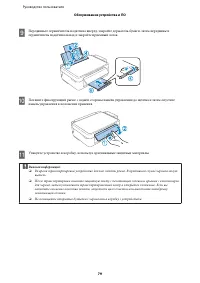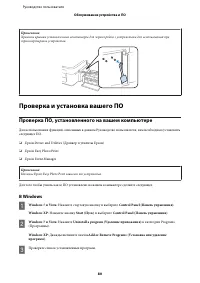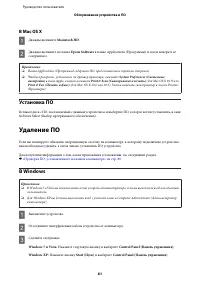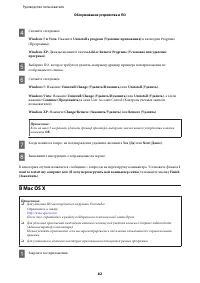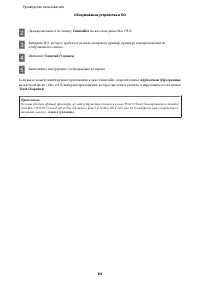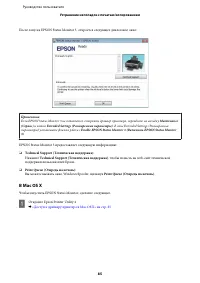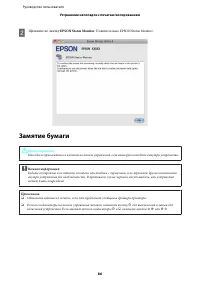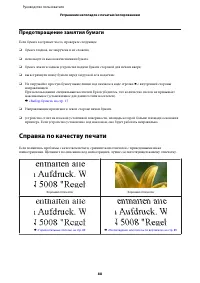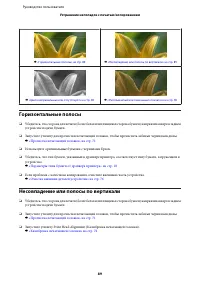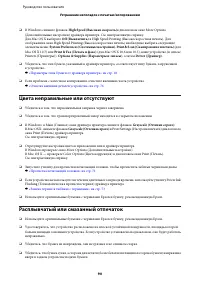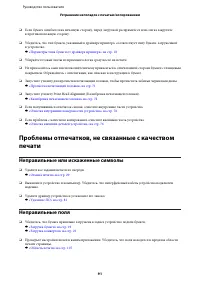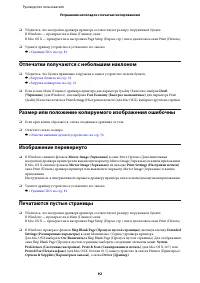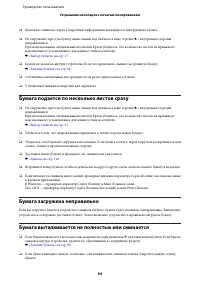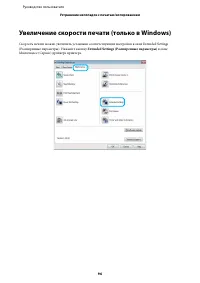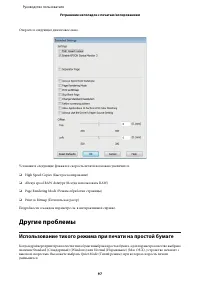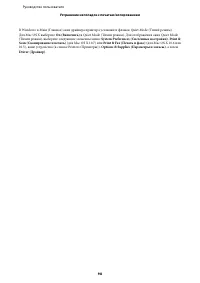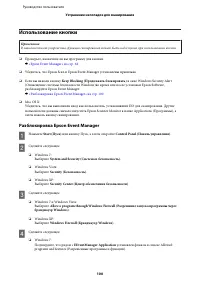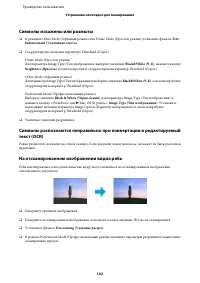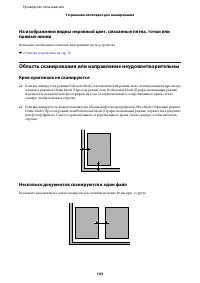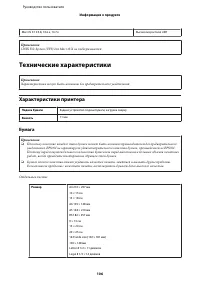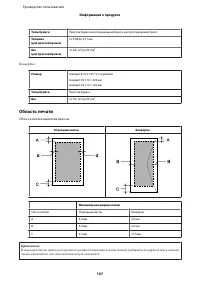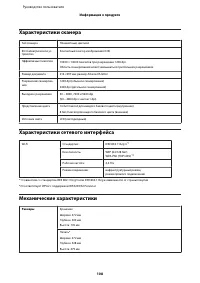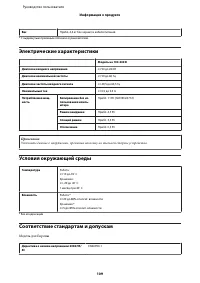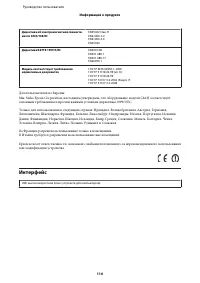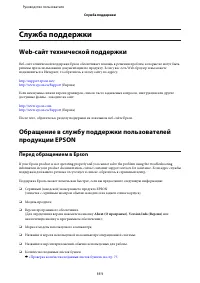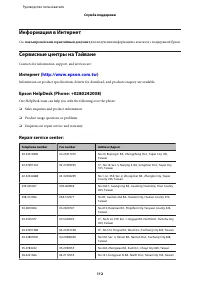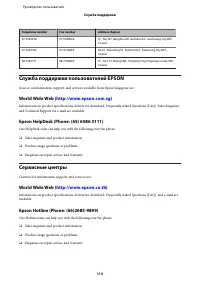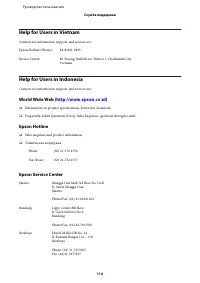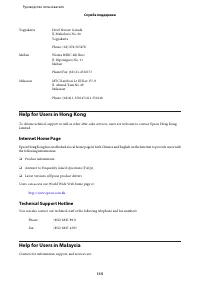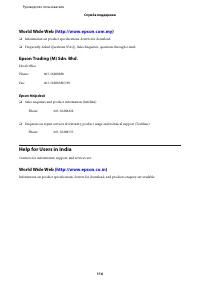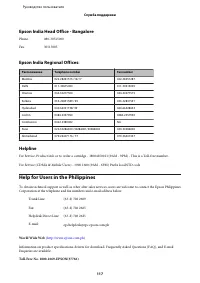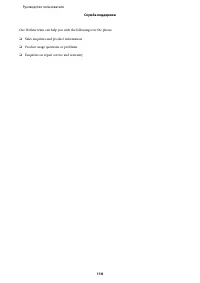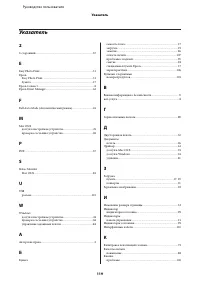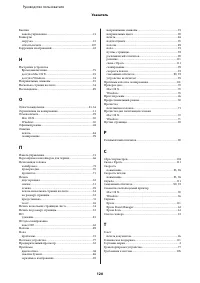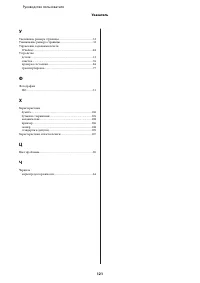МФУ Epson L355 - инструкция пользователя по применению, эксплуатации и установке на русском языке. Мы надеемся, она поможет вам решить возникшие у вас вопросы при эксплуатации техники.
Если остались вопросы, задайте их в комментариях после инструкции.
"Загружаем инструкцию", означает, что нужно подождать пока файл загрузится и можно будет его читать онлайн. Некоторые инструкции очень большие и время их появления зависит от вашей скорости интернета.
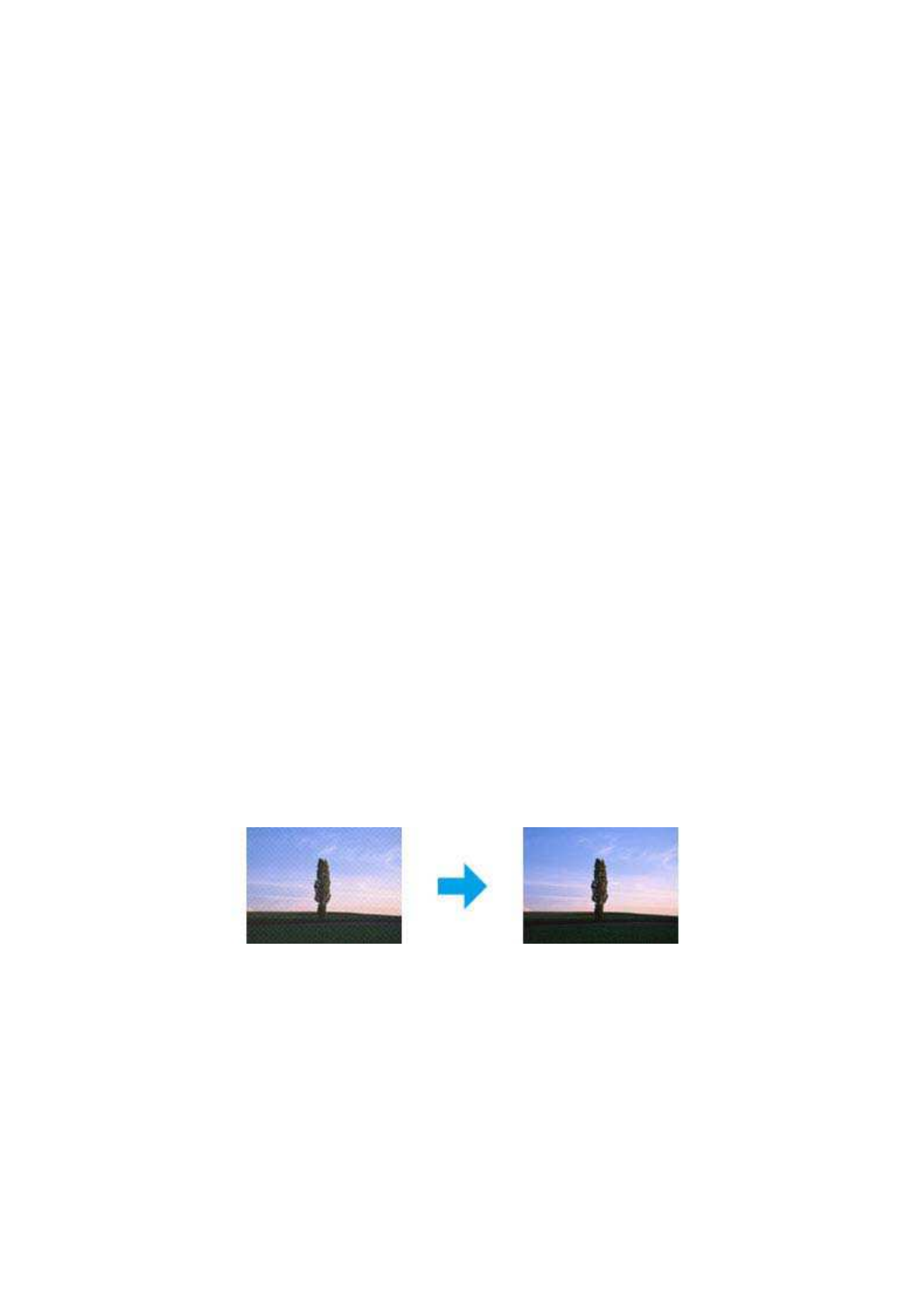
Символы искажены или размыты
❏
В режимах Office Mode (Офисный режим) или Home Mode (Простой режим) установите флажок
Text
Enhancement (Улучшение текста)
.
❏
Скорректируйте значение параметра Threshold (Порог).
Home Mode (Простой режим)
Для параметра Image Type (Тип изображения) выберите значение
Black&White (Ч-Б)
, нажмите кнопку
Brightness (Яркость)
и затем попробуйте скорректировать параметр Threshold (Порог).
Office Mode (Офисный режим)
Для параметра Image Type (Тип изображения) выберите значение
Black&White (Ч-Б)
, а затем попробуйте
скорректировать параметр Threshold (Порог).
Professional Mode (Профессиональный режим)
Выберите значение
Black & White (Черно-белый)
для параметра Image Type (Тип изображения) и
нажмите кнопку
+
(Windows) или
r
(Mac OS X) рядом с
Image Type (Тип изображения)
. Установите
подходящее значение параметра Image Option (Параметр изображения) и затем попробуйте
скорректировать параметр Threshold (Порог).
❏
Увеличьте значение разрешения.
Символы распознаются неправильно при конвертации в редактируемый
текст (OCR)
Ровно разместите документ на стекле сканера. Если документ лежит наискось, он может не быть распознан
правильно.
На отсканированном изображении видна рябь
Рябь или штриховая сетка (известные как муар) могут появиться на отсканированном изображении
отпечатанного документа.
❏
Поверните оригинал изображения.
❏
Поверните отсканированное изображение, используя соответствующее ПО после сканирования.
❏
Установите флажок
Descreening (Удаление растра)
.
❏
В режиме Professional Mode (Профессиональный режим) измените параметры разрешения и выполните
сканирование еще раз.
Руководство пользователя
Устранение неполадок для сканирования
102
Содержание
- 5 Обслуживание устройства и ПО
- 7 Поиск информации; Версии операционных систем
- 8 Пользование Epson Connect Услуга
- 9 Важные инструкции по безопасности; Установка/использование устройства
- 11 Ограничения на копирование
- 13 Детали устройства
- 15 Руководство к панели управления
- 17 Использование, загрузка и хранение носителей; Хранение носителей; Выбор бумаги
- 18 Параметры типа бумаги от драйвера принтера
- 19 Загрузка бумаги
- 21 Загрузка конвертов
- 23 Размещение оригиналов
- 24 Драйвер принтера и утилита Status Monitor; Доступ к ПО принтера в Windows; Из приложений Windows
- 25 Из значка принтера на taskbar (панель задач); Доступ к драйверу принтера в Mac OS X
- 26 Основные операции; Основы печати; Основные настройки устройства в Windows
- 28 Основные настройки устройства в Mac OS X
- 29 Отмена печати; Использование кнопки устройства
- 30 В Windows; В Mac OS X
- 31 Дополнительные возможности; Печать фотографий без проблем; Начало Epson Easy Photo Print; Предустановки устройства (только для Windows); Настройки устройства в Windows
- 33 Печать по размеру страницы
- 34 Настройки устройства в Mac OS X; Печать Pages per sheet (Страниц на листе)
- 36 Общий доступ к устройству для печати; Настройка в Windows; Настройка общего доступа к устройству
- 37 Доступ к устройству по сети
- 39 Установка в Mac OS X
- 40 Приступаем к сканированию; Начало сканирования
- 42 Возможности коррекции изображений
- 45 Основы сканирования с компьютера; Сканирование в режиме Full Auto Mode (Автоматический режим)
- 46 Сканирование в режиме Home Mode (Простой режим)
- 48 Сканирование в режиме Office Mode (Офисный режим)
- 52 Предпросмотр и выравнивание области сканирования; Выбор режима предварительного просмотра
- 53 Создание области выделения
- 54 Выравнивание области выделения
- 55 Различные типы сканирования; Сканирование журнала
- 57 Сканирование нескольких документов в PDF-файл
- 60 Сканирование фотографии
- 61 Информация о ПО; Запуск драйвера Epson Scan; Начало работы
- 62 Запуск другого ПО для сканирования; Epson Event Manager; ABBYY FineReader
- 65 Характеристики бутылок с чернилами
- 70 Проверка дюз печатающей головки; Утилита проверки дюз Nozzle Check (Проверка дюз) для Windows; Утилита проверки дюз Nozzle Check (Проверка дюз) для Mac OS X
- 71 Прочистка печатающей головки
- 72 Калибровка печатающей головки
- 73 Замена чернил в тюбиках с чернилами
- 75 Сохранение электроэнергии; Проверка количества поданных листов бумаги
- 76 Очистка устройства; Очистка внешних деталей устройства; Очистка внутренних поверхностей устройства
- 77 Транспортировка устройства
- 80 Проверка и установка вашего ПО; Проверка ПО, установленного на вашем компьютере
- 81 Установка ПО; Удаление ПО
- 84 Диагностирование проблемы; Проверка состояния устройства
- 86 Замятие бумаги
- 87 Извлечение замятой бумаги из устройства
- 88 Предотвращение замятия бумаги; Справка по качеству печати
- 89 Горизонтальные полосы; Несовпадение или полосы по вертикали
- 90 Цвета неправильные или отсутствуют; Расплывчатый или смазанный отпечаток
- 91 Неправильные или искаженные символы; Неправильные поля
- 92 Отпечатки получаются с небольшим наклоном; Размер или положение копируемого изображения ошибочны; Изображение перевернуто; Печатаются пустые страницы
- 93 Бумага подается неправильно; Бумага не подается
- 94 Бумага подается по несколько листов сразу; Бумага загружена неправильно
- 95 Устройство не печатает; Индикаторы не горят; Горит только индикатор питания
- 96 Увеличение скорости печати (только в Windows)
- 97 Другие проблемы; Использование тихого режима при печати на простой бумаге
- 99 Проблемы в начале сканирования
- 100 Использование кнопки; Разблокировка Epson Event Manager
- 101 Проблемы с временем сканирования; Проблемы с отсканированными изображениями; Качество сканирования неудовлетворительное
- 102 Символы искажены или размыты; На отсканированном изображении видна рябь
- 103 Область сканирования или направление неудовлетворительны; Края оригинала не сканируются
- 104 Проблемы остались после всех попыток решения
- 105 Бутылки с чернилами; Требования к системе
- 106 Технические характеристики; Характеристики принтера
- 107 Область печати
- 109 Электрические характеристики
- 110 Интерфейс
- 111 Web-сайт технической поддержки; Перед обращением в Epson
- 112 Информация в Интернет; Сервисные центры на Тайване; Repair service center:
- 114 Epson Hotline